ここから本文になります。
SMBCグループ C-Web学費ローン
- 1000校以上の学校でご利用可能
- 学校提携教育ローンだから実現できる分割払手数料率
- WEBで完結!提出書類ナシ
- C-Web学費ローン
- お申込みフロー
お申込みフロー
ステップ1スタート
「学校検索・お申込み」をクリック
- Attention
-
お申込みの前に下記をお手元にご用意ください
- 学籍番号(新入生の場合は受験番号)が記載されたもの
- 学納金額が記載されたもの (学校より配布される学費納付書・学費振込依頼書など)
ステップ2学校検索
お申込みされる学校をご選択ください
学校名検索・・・・・・学校名を直接ご入力ください(あいまい検索もできます)
エリア検索・・・・・・学校の所在地より選択してください
学校コード検索・・お申込み用の学校コードをご入力ください
- Attention
-
- 学校により(新入生用)(在学生用)等に分かれている場合がありますのでご注意ください
- あいまい検索で複数の学校が表示されることがありますので選択の際にご注意ください
例)若草学院大学、若草学園大学 等 - インターネット申込みを導入していない学校は表示されません。お電話でお申込みください
- 三井住友カードと提携のない学校は表示されません
「検索」ボタンを押すと、ページ下部に検索結果が表示されます。
該当する学校名をクリックしてください。
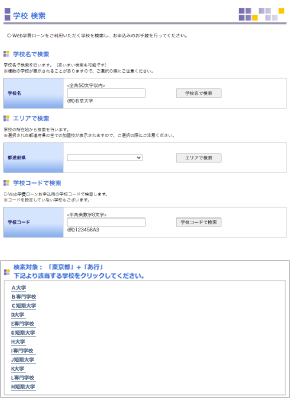
ステップ3該当の学校専用ページよりお申し込み
「お申込みはこちら」をクリック
該当の学校の専用ページより、「お申込みはこちら」ボタンをクリックしてください。
ステップ4個人情報同意条項の同意、基本項目の入力
個人情報同意条項
内容をお読みいただき、よろしければ「同意する」をチェックしてください
お申込みに関する確認事項とお借入れに関する事項を入力し、「次へ」をクリック
画面表示に従って、各項目をご入力ください
- Attention
-
お申込みになる学校・・・・・・・・学校検索で選択した学校名が表示されているかご確認ください
お申込みに関する確認事項・・学籍番号・受験番号は正しくご入力ください
番号がない場合、または学籍番号・受験番号以外の番号は「その他」を選択してください
お借入れに関する事項・・・・・・学納金は正しくご入力ください- 学校より指定されている納付額でご入力ください
- 指定された納付額の一部のみをご利用することはできません
(例;指定納付額500,000円のうち300,000円のみローンを利用する)
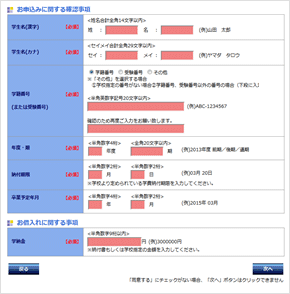
ステップ5お支払方法のご選択
学納金
学納金が再表示されますのでご確認ください
- Attention
-
- 表示された「お支払い合計金額」が、学校より配布された学費納付書や学費振込依頼書等に記載された金額と一致しているかを必ずご確認ください
- お申込内容最上段の「商品種類」が「カテゴリーを選択してください」となっている場合
通常の学費に関するお申込みの場合・・・・・・・・「学費」
(海外)研修費用に関するお申込みの場合・・・・・「旅行費用」
を選択してください。
お支払方法
ボーナス併用払い、据置払いについてご入力ください。
元金支払の分割回数(据置回数を含みません)をご入力ください。
入力完了次第、「計算する」をクリックしてください。
- Attention
-
- 表示されるお支払開始年月は、その後のお手続きの状況により変動する場合がありますのであらかじめご了承ください
- ボーナス加算額の合計は、お借入れ希望額の50%以内となります
- ボーナス加算月は、6月と12月、7月と1月、8月と2月のいずれかの組合わせとなります
- 据置払いは最長48ヵ月、かつ在学期間中となります (卒業予定年月が据置期間の最終月となります)
シミュレーション結果
表示されたシミュレーション結果をご確認いただき、よろしければ「次へ」をクリックしてください
「再計算する」をクリックされますと、何度でもお支払方法のシミュレーションができます。
最適なお支払方法をご検討ください
- Attention
-
- 表示されるお支払期間・据置期間は、その後のお手続きの状況により変動する場合がありますのであらかじめご了承ください
ステップ6契約約款に関する同意
お申込みの手順と流れをご確認ください
お申込みの内容をお読みいただき、よろしければ「同意する」をクリックしてください
ステップ7個人情報のお取扱いに関する同意
個人情報の取扱いに関する同意条項をお読みいただき、よろしければ「同意する」をクリックしてください
ステップ8お申込者情報入力
画面表示に従って必要事項をご入力ください
- Attention
-
- 必ずご本人さまがご入力ください
- ご入力いただいたデータはSSL通信にて暗号化されています
ステップ9お申込み内容ご確認
ご入力いただいた内容が再表示されますのでご確認ください
よろしければ「上記内容で申込む」ボタンをクリックしてください
ステップ10お申込み完了
ステップ11お申込み内容確認メール(サンクスメール)
お申込みいただいた内容について以下のメールアドレスからサンクスメールを送信いたします
迷惑メール防止のため受信設定をしている場合は、あらかじめ設定を解除していただくか、ドメイン指定設定を行ってください
information@c-web.cedyna.co.jp
ステップ12契約内容確認電話
三井住友カードより契約内容確認および審査結果のご連絡のため、数日中にお電話させていただきます
- お申込みの際に指定時間をご入力いただけます
- 審査が不承認のお客さまには三井住友カードよりメールでその旨をご案内させていただきます
- お電話を省略させていただく場合もございます
ステップ13学校による申込内容確認
契約完了後、学校が納付期限等を確認します。
ステップ14学校へのお支払
お申込みいただいた学納金を、学校指定の入金日にお支払いします
ご注意事項
- 契約が成立した場合、契約の内容を明らかにする書面および口座振替依頼書をお送りいたします。
口座振替依頼書に必要事項をご記入・ご捺印の上、三井住友カードへご返送ください。なお、契約内容を明らかにする書面はお支払いが完了するまで大切に保管してください。 - ご契約書面について
C-Web学費ローンは、ご契約書面にご署名・ご捺印を行うことなくオンライン契約を行うことができます。ただし、三井住友カードが必要と判断した場合はご契約書面へのご署名・ご捺印が必要となる場合があります。その場合、ご契約書面は弊社よりお申込者さまに送付させていただきますので、所定欄にご署名・ご捺印のうえご返送くださいますようお願いいたします。 - このお申込みは日本国内に在住の方が対象となります。(国外からのお申込みはできません)
